Contenido
Comenzar
Introducción
4Easysoft Mac DVD Ripper es una herramienta versátil para copiar discos DVD/Blu-ray y archivos AVCHD a más de 500 formatos y formatos preestablecidos para todos los dispositivos. Durante el proceso, puede ajustar la tasa de bits, la velocidad de fotogramas y la resolución para mantener una alta calidad de salida. Su potenciador de video puede mejorar fácilmente la resolución de películas Blu-ray a 4K UHD. Además, puede utilizar varias herramientas de edición para configurar múltiples subtítulos, fusionar discos, agregar marcas de agua y más. ¡Descargue e instale este poderoso extractor de discos ahora!
Registro
Cuando inicia el software en su Mac, puede ver la lista de software con todas las diferencias entre la versión gratuita y la versión registrada, y puede o no usar las funciones de estas dos versiones.
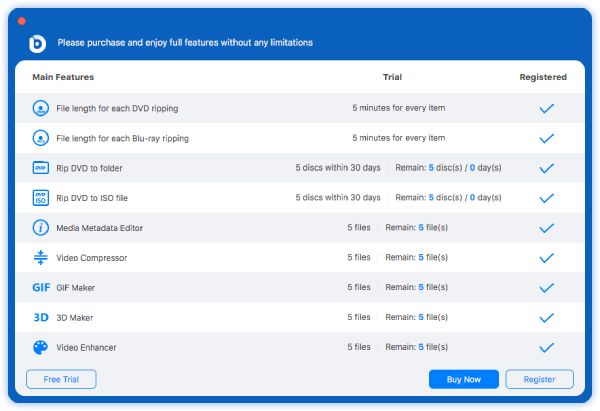
Si desea experimentar todas las funciones del software, puede registrarlo haciendo clic en el Registro Botón. Luego, puede ingresar su dirección de correo electrónico y código de registro y hacer clic en el botón Activar para desbloquear todas las funciones.
Dirección de correo electrónico: La dirección de correo electrónico que utiliza para comprar el software y recibir el correo electrónico que le enviamos.
Código de registro: El código de licencia que recibió en la carta de confirmación del pedido en la dirección de correo electrónico indicada anteriormente.
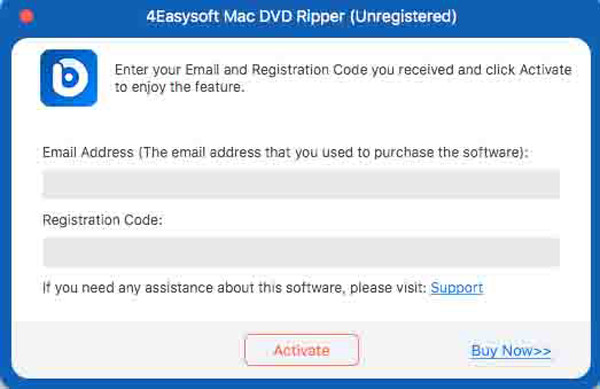
Actualizar
4Easysoft Mac DVD Ripper ofrece actualizaciones gratuitas para los usuarios registrados para corregir errores y mejorar las funciones. Puede optar por actualizar el DVD ripper de forma manual o automática para obtener la última experiencia.
Actualización manual: Vaya al sitio web oficial de 4Easysoft Mac DVD Ripper y verifique si hay una nueva versión del software. Simplemente descárguela manualmente para actualizarla.
Actualización automática: Haga clic en el Preferencia Menú y vaya a la General pestaña predeterminada. Ahora, puedes marcar la casilla de verificación de Buscar actualizaciones automáticamenteDespués de eso, recibirás una notificación de actualización cuando haya una actualización.
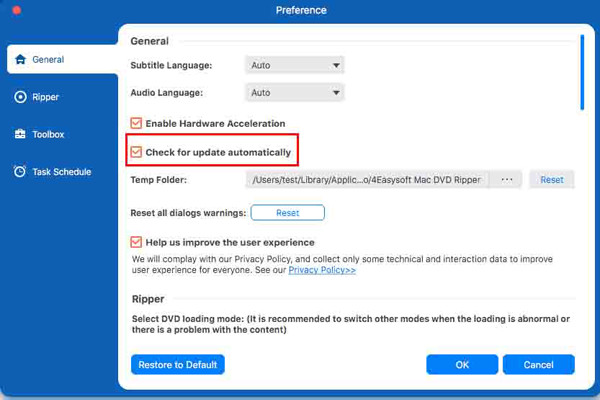
Preferencia
Puedes ir a la Preferencia Menú para personalizar el Mac DVD Ripper para una mejor experiencia de usuario. Hay 4 configuraciones que pueden satisfacer su personalización, incluido el modo de carga, la ruta de guardado y más.
General
En el General En la pestaña de audio, puede elegir el idioma de audio y subtítulos que desee copiar según sus necesidades. También puede habilitar la aceleración de GPU para obtener una velocidad de copia 30 veces más rápida. De esta manera, puede obtener las películas DVD/Blu-ray copiadas en unos minutos.
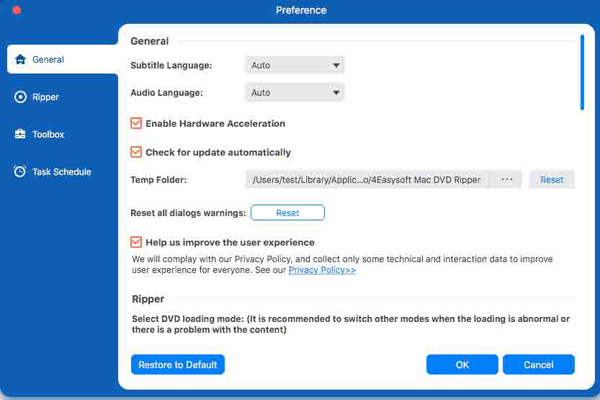
Destripador
En el Destripador En la interfaz, puede seleccionar el modo de carga del DVD, la carpeta de salida, la carpeta de capturas de pantalla, la configuración para agregar subtítulos y audio, etc. Además, puede elegir la lista de títulos predeterminada para mostrar el contenido de su DVD/Blu-ray. Dado que 4Easysoft Mac DVD Ripper también admite la captura de capturas de pantalla, también puede configurar la carpeta de salida y el formato de imagen para las capturas de pantalla.
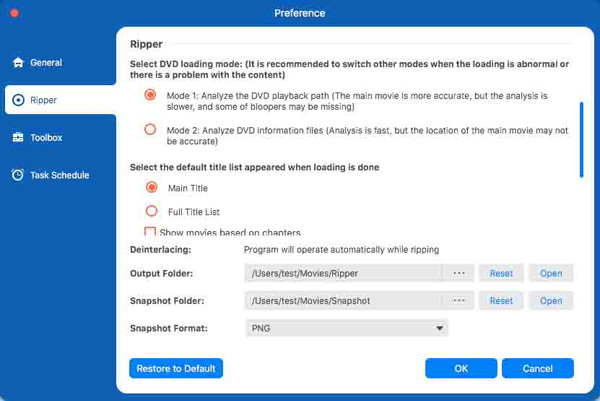
Caja de herramientas
Ve a la Caja de herramientas Su principal preferencia es la edición de contenido de DVD/Blu-ray. Ya sea que desee comprimir los videos copiados, convertir videos a GIF, crear películas en 3D o mejorar la calidad del video, puede configurar el destino para guardarlos en diferentes carpetas.
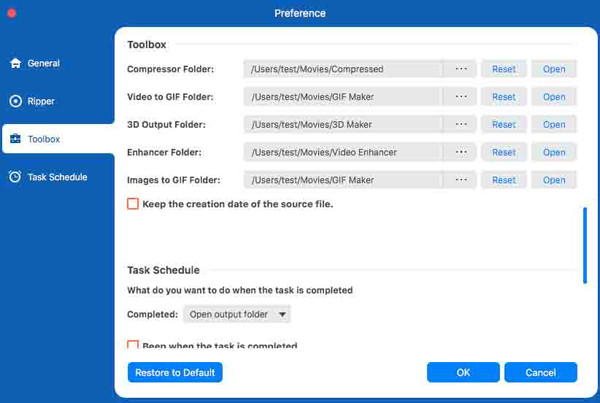
Horario de tareas
Cuando navegas hacia el Horario de tareas pestaña, puede elegir abrir la carpeta de salida o apagar la computadora u otras cuando se haya realizado la tarea de extracción.
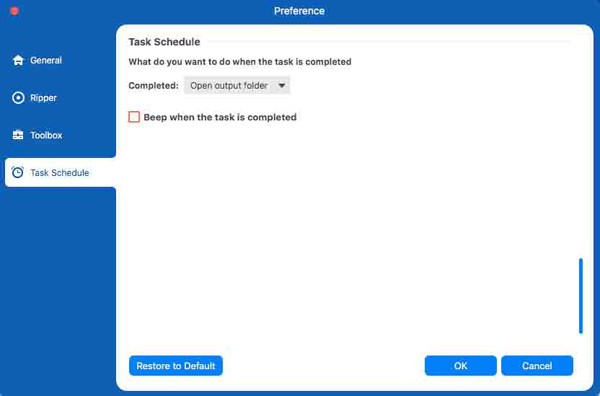
Copiar discos DVD/Blu-ray
4Easysoft Mac DVD Ripper puede ayudarte a copiar DVD/Blu-ray Disc, archivos ISO y carpetas AVCHD a cualquier formato que desees. Solo sigue los pasos a continuación para comenzar.
Paso 1Cargar disco DVD/Blu-ray
Cuando inicie el programa, haga clic en el Cargar DVD o Cargar Blu-ray Lista desplegable y elija entre 5 opciones: Cargar disco, Cargar ISO, Cargar carpeta, Cargar disco AVCHD y Cargar carpeta AVCHD. Primero debe insertar el disco.

Paso 2Elige los títulos deseados
Después de analizar el disco DVD, puede elegir mostrar el título principal o la lista completa de títulos. También puede hacer clic en el botón Lista completa de títulos para cargar todos los títulos y marcar la casilla de los capítulos que desea copiar. Haga clic en el botón DE ACUERDO para guardar la configuración.
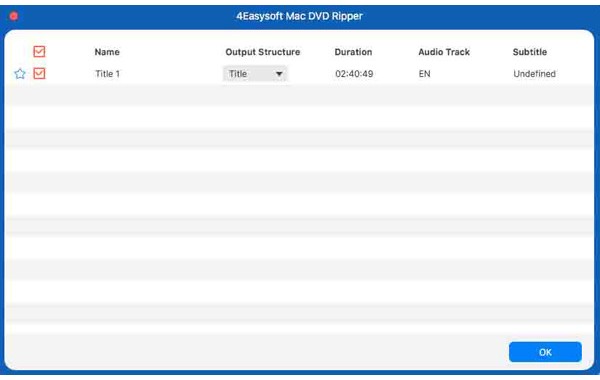
Paso 3Seleccione el formato de salida
Hacer clic El desgarro total Haga clic en el botón en la esquina superior derecha y seleccione el formato deseado. Video, Audio, y Dispositivo Pestañas. Aquí puede copiar DVD a MPG sin pérdida, MP4 de uso común y MP3/AAC/WMA, etc.
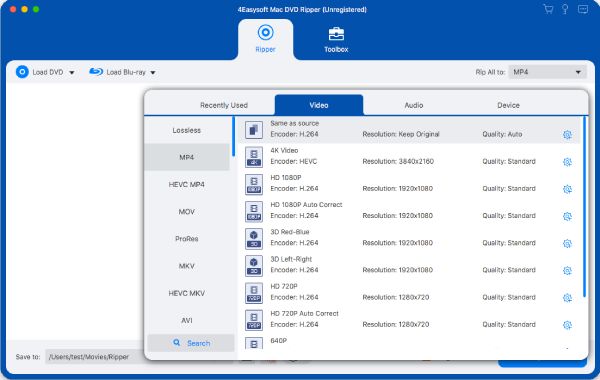
Etapa 4Personalizar la configuración
Después de elegir el formato deseado, puede hacer clic en el Perfil personalizado botón con el Engranaje Icono para ajustar el codificador, la resolución, la velocidad de cuadros, la tasa de bits y más para mantener la alta calidad original de las películas en DVD. Normalmente, los discos DVD contienen películas en alta definición de 1080P.
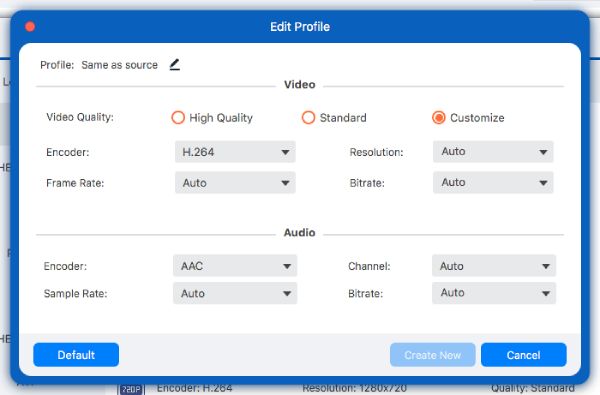
Paso 5Guardar el DVD copiado
Por último, vuelve a la interfaz principal y comprueba la pista de audio y los subtítulos. A continuación, haz clic en el botón rasgar todo Botón para iniciar el proceso de extracción.
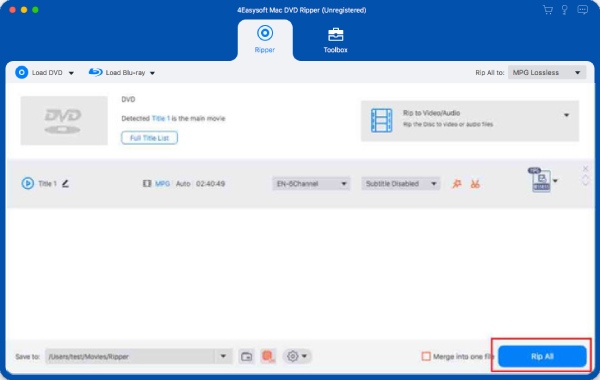
Editar discos DVD/Blu-ray
Hay muchos efectos de edición que se pueden aplicar a su DVD. Haga clic en el botón Cortar y Editar botones para ir a la interfaz de edición de DVD, y debe elegir otros formatos en lugar de MPG Lossless porque le brindará más beneficios.
Recortar y dividir vídeo
Si desea recortar su DVD para obtener la duración que desea, puede usar esta función para lograr su objetivo fácilmente. Después de hacer clic en el botón Cortar Botón, puede ajustar el control deslizante y hacer clic en el Agregar segmento Botón para recortar las partes deseadas en varios segmentos.
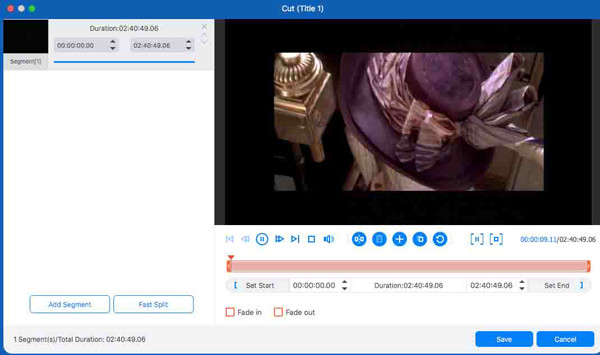
Girar y recortar vídeo
Al hacer clic en el Editar botón, irás a la Rotar y recortar Pestaña de recorte predeterminada. Puede establecer el valor del área de recorte o arrastrar el borde del marco para ajustarlo a sus preferencias. Además, puede elegir un modo de zoom entre Completo, Formato panorámico o Pan & Scan. También puede rotar y voltear sus películas en DVD/Blu-ray de manera horizontal o vertical.
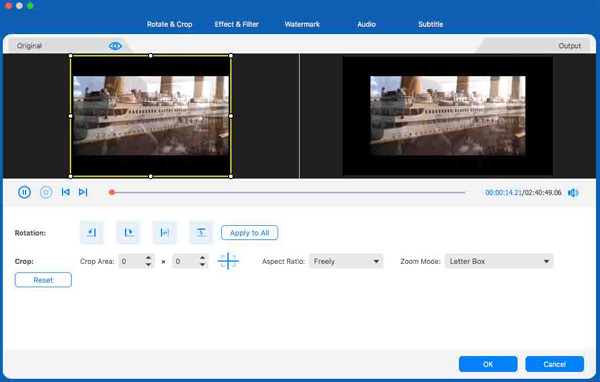
Ajustar efecto y filtro
En el Efectos y filtros En la interfaz, puede elegir diferentes efectos de filtro, como Gris, Película de Hong Kong, Boceto, Cálido, Moderno, etc. Alternativamente, puede optar por cambiar los efectos de video manualmente a través de la configuración de brillo, contraste, tono y saturación según sus necesidades. Puede mover el control deslizante o cambiar el número.
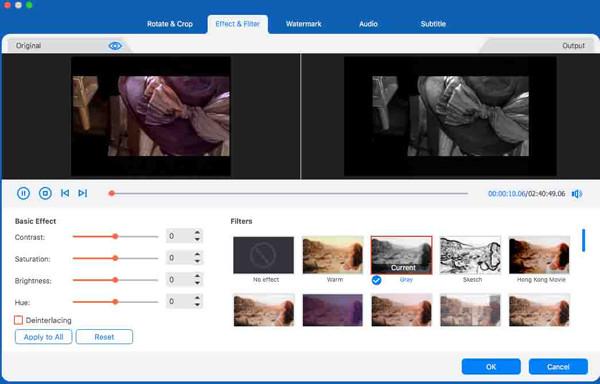
Añadir marca de agua
Agregar una marca de agua es una buena manera de proteger sus derechos de autor si los va a compartir con otras personas. Sólo necesitas ir al Filigrana Pestaña, donde puede seleccionar agregar texto o imagen como marca de agua al video. También hay opciones para ajustar el tamaño de fuente, el estilo de fuente, el color de fuente, la posición frontal, la opacidad, etc. para la marca de agua de texto. También puede cambiar la posición, el tamaño y otras cosas para la marca de agua de imagen.
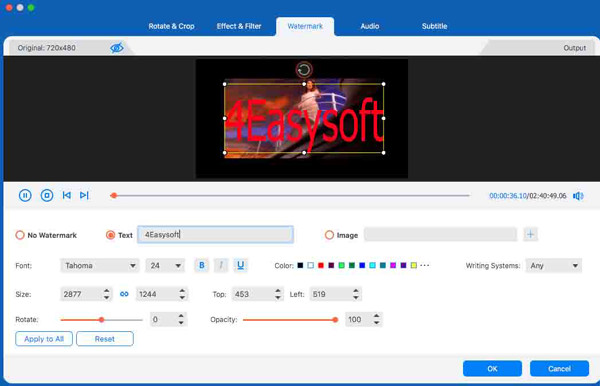
Editar tachuela de audio
Ve a la Audio Pestaña, donde puede elegir una pista de audio para el archivo de DVD copiado o silenciarlo. Si desea crear otro video de estilo nuevo, puede agregar una o más pistas de audio al título del DVD. Además, puede ajustar el control deslizante para cambiar el Volumen y Demora.
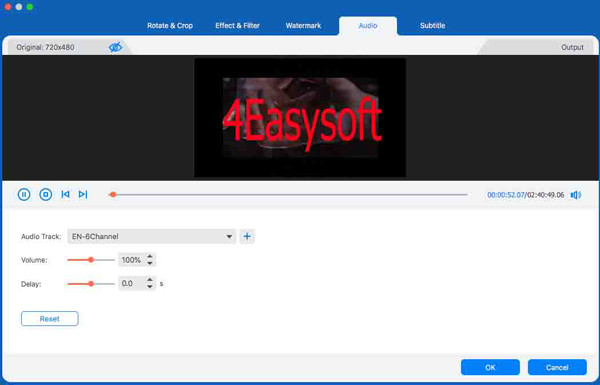
Editar subtítulo
Si desea crear o cambiar un archivo de subtítulos, puede ir a la Subtitular Pestaña para completar el proceso. También puedes personalizar los subtítulos ajustando la posición, la opacidad, el tamaño, el estilo de fuente, el color, etc. debajo del video.
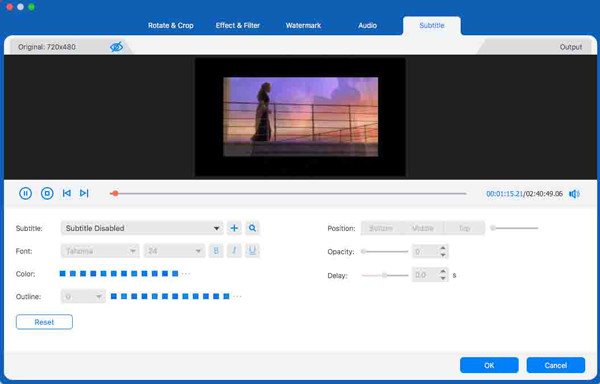
Fusionar videoclips
Cuando desee combinar los títulos cortos en uno largo, puede utilizar la función de combinación. Primero, puede seleccionar los títulos que desea combinar y luego marcar la casilla de Combinar en un archivo Junto a Rip All, espera a que los títulos se fusionen en uno solo.
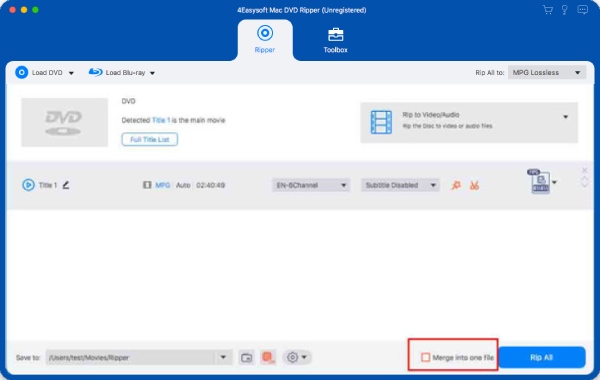
Caja de herramientas
La caja de herramientas es una función adicional de 4Easysoft Mac DVD Ripper. Con esta herramienta, no solo puede considerarse un extractor de discos, sino también un editor multifunción. En la interfaz de la caja de herramientas se incluyen el editor de metadatos multimedia, el compresor de vídeo, el creador de GIF, el creador de 3D y el potenciador de vídeo.
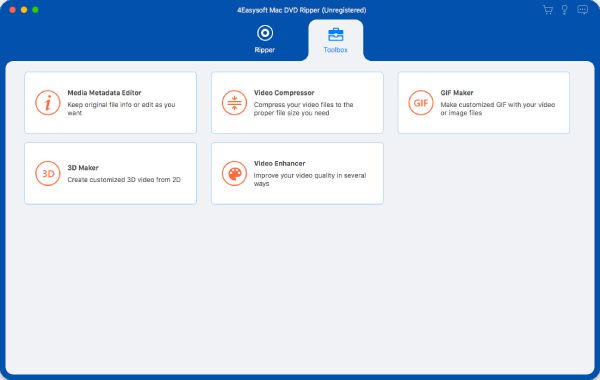
Editor de metadatos multimedia
Mientras utiliza un editor de metadatos multimedia, puede conservar la información del archivo original o editar la información del archivo según sus necesidades.
Paso 1 Haga clic en el Editor de metadatos multimedia botón en la caja de herramientas y haga clic en el Agregar Botón para cargar los vídeos DVD/Blu-ray copiados. El editor admite MP4, M4A, M4R, M4B, M4P, 3G2, M4V, MOV, MP3, WMA, ASF, WMV, WAV y AVI.
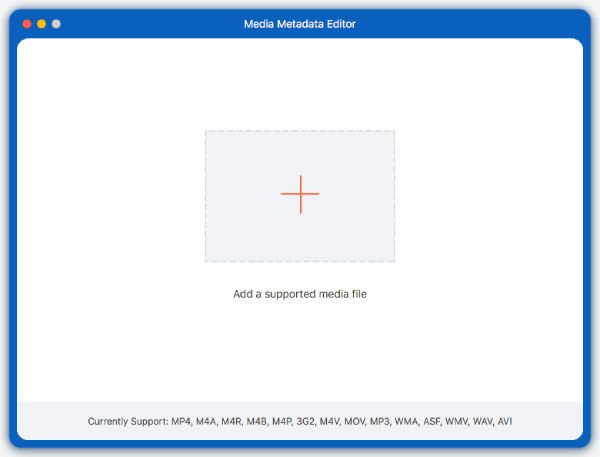
Paso 2 Después de eso, puedes editar la etiqueta ID3 o la información del video como álbum, compositor, género, año, etc. Luego, haz clic en el botón Ahorrar botón para finalizar la edición.
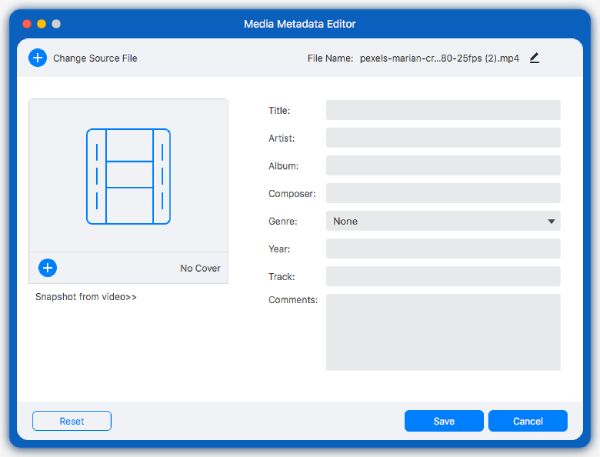
Compresor de vídeo
Cuando descubra que el tamaño de su video es demasiado grande y necesita que sea más pequeño, puede usar esta función para satisfacer sus necesidades.
Paso 1Haga clic en el Compresor de vídeo botón en la Caja de herramientas y haga clic en el Agregar Botón para agregar las películas DVD o Blu-ray grandes que desea comprimir.
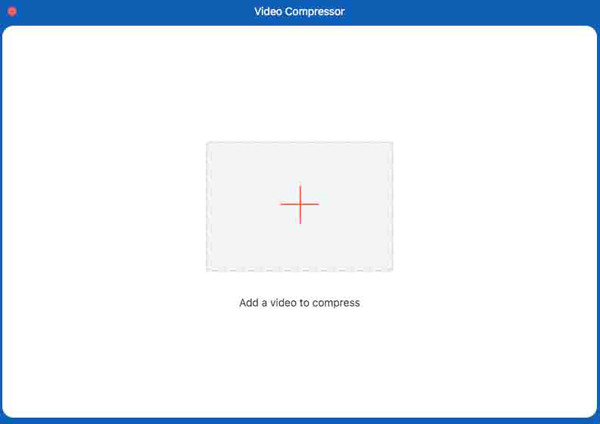
Paso 2Puede cambiar el número para establecer el tamaño del archivo. Luego, elija el formato de salida, la resolución y la tasa de bits para comprimir el tamaño del archivo como desee. Incluso puede hacer clic en el botón Avance Botón para ver el efecto.
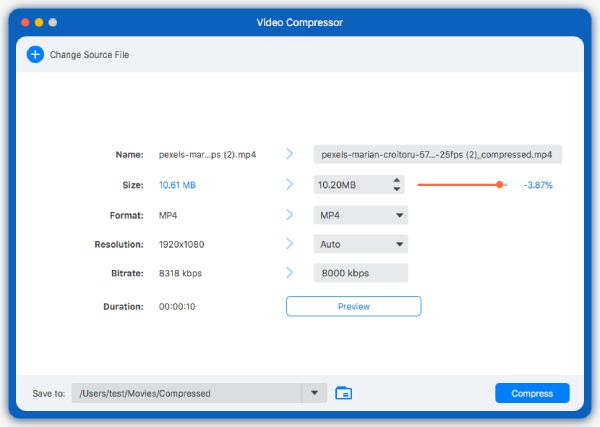
Creador de GIF
Si deseas crear una imagen GIF animada, esta herramienta podría ayudarte. En GIF Maker, puedes crear un GIF a partir de un vídeo o una foto.
Paso 1Haga clic en el Creador de GIF botón en la Caja de herramientas y haga clic en el Agregar Botón para elegir un vídeo o varias fotos que quieras crear GIF.
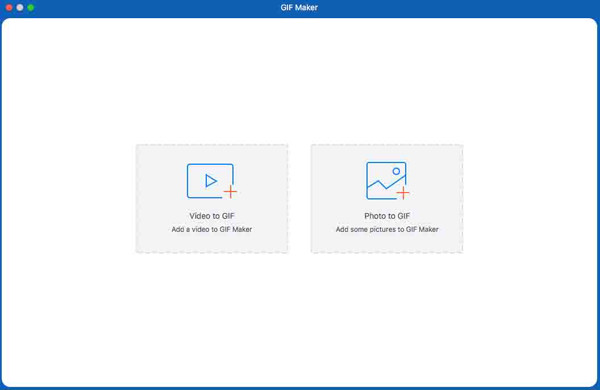
Paso 2Haga clic en el Editar Botón para agregar los efectos de video y el Cortar Botón para cortar los segmentos. Luego, puede ajustar el tamaño de salida y la velocidad de fotogramas para exportar una salida de alta calidad. Toque para ver su GIF.
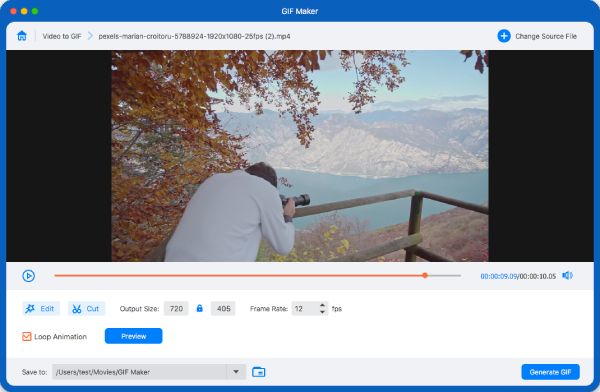
Creador 3D
4Easysoft Mac DVD Ripper puede copiar fácilmente películas en 3D con la calidad original y también permite convertir vídeos 2D a 3D. A continuación, se detallan los pasos:
Paso 1Haga clic en el Creador 3D y haga clic en el Agregar Botón para agregar sus películas DVD/Blu-ray copiadas.
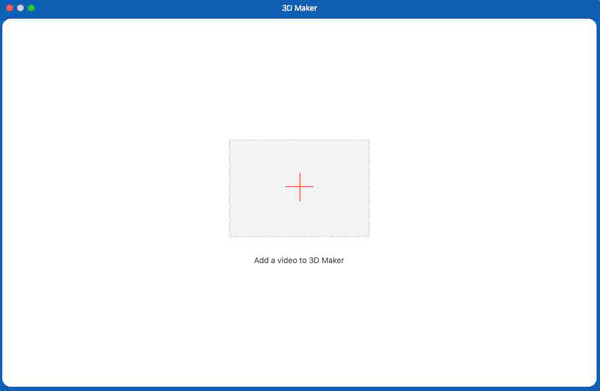
Paso 2Luego, puede elegir un efecto de anaglifo 3D, desde anaglifo rojo/cian, color monocromático hasta anaglifo ámbar/azul, color completo. También puede elegir usar el Pantalla dividida Función para hacer películas en 3D. Por último, seleccione el formato y la calidad y guarde la configuración.
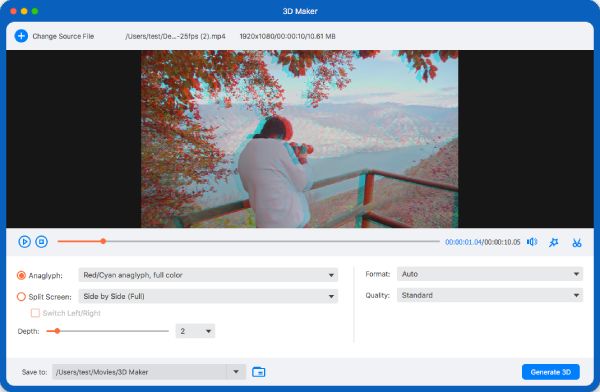
Mejorador de vídeo
Con esta herramienta, puede mejorar la calidad del video aumentando la resolución, optimizando el brillo y el contraste, eliminando el ruido y mejorando la estabilidad.
Paso 1Ingrese Video Enhancer en la Caja de herramientas y haga clic en el Agregar Botón para agregar un vídeo.
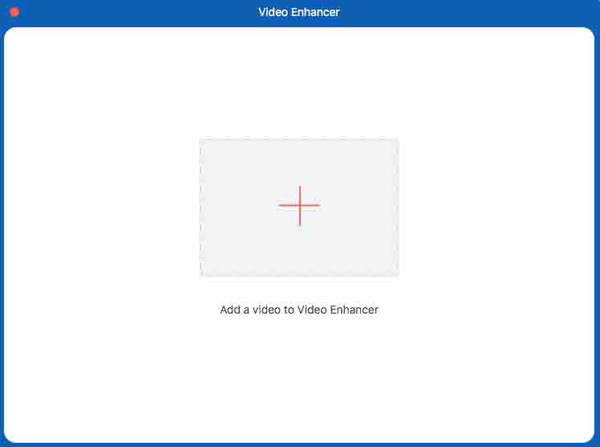
Paso 2Hay cuatro opciones para mejorar la calidad de su archivo de video: Mejorar la resolución, Optimizar el brillo y el contraste, Eliminar el ruido del video y Reducir la vibración del video. Puede ajustar libremente la configuración y elegir el formato de salida que desee.
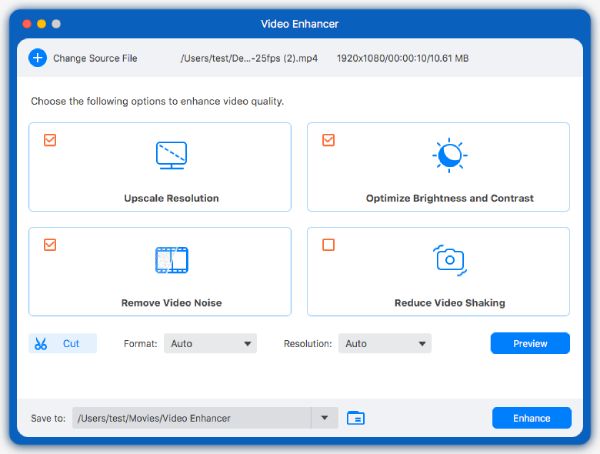
 Para ventanas
Para ventanas Para Mac
Para Mac Soluciones en línea gratuitas
Soluciones en línea gratuitas
